A45PN4B3PPFFH74HHCGP
也可以点击下面链接从官方网站获取(会增加1GB免费存储空间,也就是说免费存储空间达到2GB) http://www.wuala.com/referral/A45PN4B3PPFFH74HHCGP
0 Comments
虽然现在Dropbox又可以使用了,在windows下使用也比较简单,但是对其网站资源的存储还是不方便,需要把其网址中的http换成https来访问,而且其网站资源仍然不能下载。此外,在Linux下安装还是比较麻烦,近期的使用感受是,在windows和linux下使用速度远不如从前,同步能到十几K每秒就不错了,虽然spideroak的速度能够达到Dropbox能够正常使用时的水平(往事了),但是spideroak的易用性要比dropbox差的远,最可恨的是spideroak的2GB免费空间是假的,这是因为如果你在两台机器上建立一个同步文件夹,那么这spideroak提供的2GB免费存储空间会被消耗掉两个这么大的存储空间,换句话说,如果你在四台机器上同步一个文件夹,那么这个同步文件夹只要达到500M就会把2GB免费空间耗完(2GB=4*500)。
今天向大家推荐另一款文件同步工具-Wuala(比Dropbox功能更加强大,使用上稍微麻烦些,值得推荐),和上面提到的两款一样都是跨平台的。Wuala最大的好处是其结合了p2p模式,这意味着中国墙即使封杀Wuala对实际用户也不会产生什么影响,也就是抗封杀的。使用Wuala就不用担心Dropbox式的悲剧了。唯一遗憾的是注册Wuala帐号时只提供1GB的免费空间,不过我们可以通过两种方式免费增加存储空间,最简单的是使用邀请码,可以直接获得2GB的免费存储空间,我提供的邀请码是:A45PN4B3PPFFH74HHCGP A45PN4B3PPFFH74HHCGP, 感兴趣的朋友可以使用我的邀请码注册Wuala帐号,当然我也会增加一部分存储空间(500MB),注册成功后你还可以邀请其它朋友使用Wuala,每邀请一个你会增加500MB的存储空间,上限是6GB,这已经足够同步重要文件了!Wuala网站链接:http://www.wuala.com , 此外我们还可以通过交换本地存储空间的方式获得免费存储空间。 Dropbox在windows下的安装比较简单,只要下载其客户端就可以了,但是在ubuntu下的安装仍然受GFW的影响。方法如下:
首先安装客户端的Dropbox软件,点击本文末尾链接下载deb安装文件和dropbox-lnx.x86-0.7.110.tar.gz文件。 把下载的文件包解压后双击安装其中的deb文件,这个安装文件还需要从Dropbox网站下载其它文件,不过这是不可能成功的。然后把dropbox-lnx.x86-0.7.110.tar.gz文件解压自到己的home文件夹,可以执行 tar -xvf dropbox-lnx.x86-0.7.110.tar.gz,或者使用gui方式把解压后的文件夹放在/home/yourname/就可以了,注意解压后的文件夹是隐藏的,需要Ctrl+h才能看到。 到此为止,Dropbox就可以正常启动了! 如果还是不行可以试试修改一下/etc/hosts文件,增加以下内容: 174.36.30.67 dropbox.com 174.36.30.71 www.dropbox.com 75.101.129.115 dl.dropbox.com 75.101.159.151 dl-web.dropbox.com 174.36.30.67 forums.dropbox.com 除了基本的文件同步功能,Dropbox还能记录文件的增量变化(保留最近一个月的增量),这样相当于给文件加上了版本管理功能。 移动设备也可以进行文件同步,官方网站上有IPhone/IPad/Andriod/BlackBerry的安装程序 。等有了Andriod手机可以实际测试一下。 点击此处下载Dropbox安装文件和dropbox-lnx.x86-0.7.110.tar.gz,都压在一个文件里了! 一个不错的Latex入门资料,点击下面链接下载!
单位
pt 1pt = 1/72.27 英寸 bp 1bp = 1/72 英寸 mm 毫米 cm 厘米 in 英寸 ex 当前字体中 'x' 的高度 em 当前字体的一个 'quad' 的宽度(在以前,它是字母 'M' 的宽度,现在不是了) 字号 (更多详细信息点击此处查看) 首先要找到一个tex文件:makebst.tex,据说这个文件会在 /usr/share/texmf/tex/latex/custom-bib/makebst.tex路径下,但是我使用的texlive的这个路径中没有makebst.tex 文件,不过在texlive目录下可以搜到该文件.(如果找不到可以点击此处下载)。
具体使用方法为: 1、在终端中输入: latex 路径/makebst.tex %这里的路径表示makebst.tex文件所在路径 2、根据需要回答问题,会生成dbj文件 3、然后用:latex filename.dbj生成bst文件 %filename是在第2步中指定的 可以手工修改dbj文件,然后再用latex处理(即第3步)。 BibTeX 是一种格式和一个程序, 用于在LaTeX管理参考文献.
基本使用步骤如下: 1. 使用zotero、Endnote或直接从文献搜索引擎导出Bib文件 2. 把bib文件和tex文件放在同一目录下,在tex文件参考文献小节使用下面两条命令: \bibliographystyle{plain} %指定参考文献的样式,如果使用独立的样式文件则把样式文件和bib、tex文件相 % 同的目录下 \bibliography{ bibtex-example.bib}%指定bib文件 3. 命令编译顺序为: latex bibtex latex latex 共四次,如果使用的是pdflatex或者xelatex则编译顺序为: pdflatex bibtex pdflatex pdflatex 或者xelatex bibtex xelatex xelatex 4. 正文中的引用仍然使用\cite{} 使用上述四个步骤即可生成满意的参考文献。下面为较详细的介绍(引用自网络): BibTeX 使用数据库的的方式来管理参考文献. BibTeX 文件的后缀名为 .bib . 先来看一个例子 @article{name1, author = {作者, 多个作者用 and 连接}, title = {标题}, journal = {期刊名}, volume = {卷20}, number = {页码}, year = {年份}, abstract = {摘要, 这个主要是引用的时候自己参考的, 这一行不是必须的} } @book{name2, author ="作者", year="年份2008", title="书名", publisher ="出版社名称" } 说明: 1. 第一行@article 告诉 BibTeX 这是一个文章类型的参考文献. 还有其它格式, 例如 article, book, booklet, conference, inbook, incollection, inproceedings, manual, misc, mastersthesis, phdthesis, proceedings, techreport, unpublished 等等. 2. 接下来的"name1", 就是你在正文中应用这个条目的名称. 3. 其它就是参考文献里面的具体内容啦. 在LaTeX中使用BibTeX 为了在LaTeX中使用BibTeX 数据库, 你必须先做下面三件事情: 1) 设置参考文献的类型 (bibliography style). 标准的为 plain: \bibliographystyle{plain} 将上面的命令放在 LaTeX 文档的 \begin{document}后边. 其它的类型包括 * unsrt – 基本上跟 plain 类型一样, 除了参考文献的条目的编号是按照引用的顺序, 而不是按照作者的字母顺序. * alpha – 类似于 plain 类型, 当参考文献的条目的编号基于作者名字和出版年份的顺序. * abbrv – 缩写格式 . 2) 标记引用 (Make citations). 当你在文档中想使用引用时, 插入 LaTeX 命令 \cite{引用文章名称} "引用文章名称" 就是前边定义@article后面的名称. 3) 告诉LaTeX生成参考文献列表 . 在 LaTeX 的结束前输入 \bibliography{bibfile} 这里bibfile 就是你的 BibTeX 数据库文件 bibfile.bib . 运行 BibTeX 分为下面四步 * 用LaTeX编译你的 .tex 文件 , 这是生成一个 .aux 的文件, 这告诉 BibTeX 将使用那些应用. * 用BibTeX 编译 .bib 文件. * 再次用LaTeX 编译你的 .tex 文件, 这个时候在文档中已经包含了参考文献, 但此时引用的编号可能不正确. * 最后用 LaTeX 编译你的 .tex 文件, 如果一切顺利的话, 这是所有东西都已正常了. 例子: 将上面的 BibTeX 的的例子保存为 bibtex-example.bib . \documentclass{article} \usepackage{CJK} \begin{document} \begin{CJK*}{GBK}{song} text\cite{name1}\cite{name2} 中文 把Latex中的 Reference 写成中文的"参考文献" %如果文档类是article之类的, 用\renewcommand\refname{参考文献} %如果文档类是book之类的, 用\renewcommand\bibname{参考文献} \renewcommand\refname{参考文献} \bibliographystyle{plain} \bibliography{ bibtex-example.bib} \end{CJK*} \end{document} 将上面的内容保存为bibtex-example.tex . | |||
|
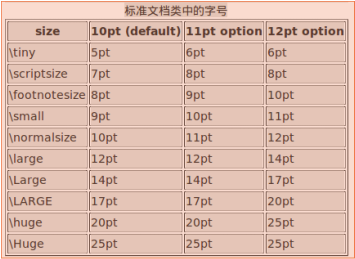

 RSS Feed
RSS Feed